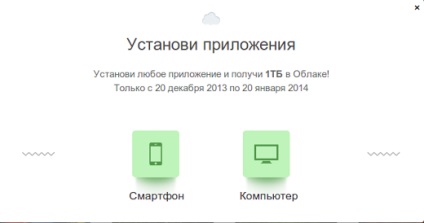Hogyan változtassuk meg az ikont az alkalmazás parancsikont ubuntu
Talán észrevetted, hogy ha telepíteni más ikonok az Ubuntu, akkor néhány alkalmazás ikonok maradnak a régi ikonok és rontja az egész megjelenés, ez a cikk fogja mondani, hogyan kell változtatni az ikont, hogy gyorsan és könnyen elérhetők az alkalmazásba:
Mindezt nagyon egyszerűen, hogy ezt, a fájlkezelő megnyitásához „Nautilus” root: sudo nautilus / usr / share / applications /
Ennek eredményeként a nyílt Nautilus egy mappát alkalmazás hivatkozások:
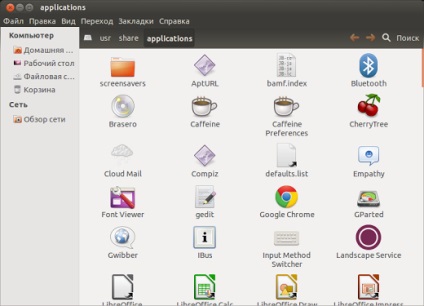
Találja meg a megfelelő címkét mi alkalmazás, kattintson jobb egérgombbal, majd kattintson a képre tag:
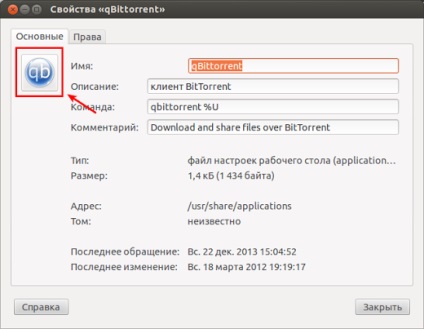
Ekkor megnyílik egy ablak a választás:
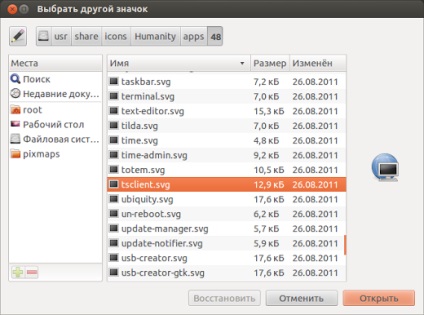
pályán halad a / usr / share / icons / hol vannak az ikonok, és azt akarja, hogy megtalálják.
Miután rákattintott a „Megnyitás” parancsikonra a mi alkalmazás fog változni.
Így meg lehet változtatni az alkalmazás parancsikonok ikonok azok, amelyek illeszkednek a csomag telepítve ikonok.
Lehet is, mint:
- Hogyan hozzunk létre egy parancsikont az Ubuntu.

- Hogyan hozzunk létre egy parancsikont Ubuntun ...
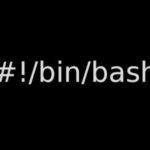
- Hogyan hozzárendelhető ...

- Állítsa be a felhő ...